PDF文件的编辑和处理太多太常见了,但是在处理文件太多的时候就很麻烦,今天介绍的就是一款可以批量压缩PDF文件的工具,它的操作很简单,我们来看介绍。
我们下载好的是一个压缩包,我们需要把它解压到电脑里,
然后双击打开它,再双击打开这个安装包,
安装过程就一直点【下一步】就好了,然后桌面上就会有工具图标我们双击打开它,
然后就来到了工具界面,上面是一排功能按钮【添加文件】【添加文件夹】【移除文件】等等,中间是显示区,下面是【选项设置】和一个【开始压缩】按钮,使用方法很简单,我们只需要点击这个【添加文件夹】
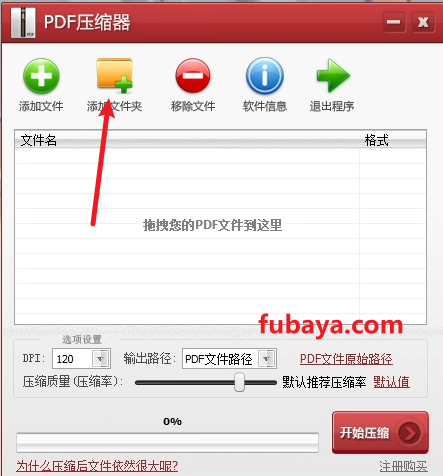
然后找到自己要处理的文件夹,点击【确定】
然后设置这里【DPI】是分辨率,我这设置100【压缩质量】这里100是不压缩,数字越小压缩的就越小,我设置60然后点击【开始压缩】
之后再打开文件夹就可以看到压缩后的文件,
我们打开属性就可以看到确实压缩了。
操作就是这样简单,大家可以下载了 以后自己试试,今天的工具就介绍到这里,工具的获取请看文章顶部,感谢大家的观看,我们下期再见。
© 版权声明
文章版权归作者所有,未经允许请勿转载。
THE END








